AACかM4Aのどちらが良いか|ファイル形式の違いと変換方法について徹底解説
デジタルオーディオの領域では、AAC(Advanced Audio Coding)とM4Aの2つは、広く使われているフォーマットです。どちらも高品質のオーディオ圧縮を提供し、オーディオコンテンツの保存やストリーミングに理想的なフォーマットです。
しかし、この2つには重要な違いがあり、特にオーディオファイルを扱う方にとって、あるフォーマットから別のフォーマットに変換する必要がある場合は、違いを理解しておく必要があります。
パート1. AAC/M4Vフォーマットとはなにか?
AACは、比較的低いビットレートで高品質のオーディオを提供するために設計されたオーディオコーディング規格です。iTunes、Apple Music、その他多くのストリーミングサービスを含む様々なアプリケーションで広く使われています。
AACファイルは多くの場合、AACオーディオを保持できるファイルフォーマットであるm4a拡張子で配布されます。しかし、すべての.m4aファイルがAACオーディオを含むわけではないことに注意しましょう。
M4Aは、AACコーデックでエンコードされたオーディオを保存するためによく使われるファイルフォーマットコンテナです。比較的小さなファイルサイズを維持しながら、優れたオーディオ品質を提供するため、Apple社のデバイスやサービスによく使われています。
パート2. AACとM4Aの違い
オーディオ品質に関しては、AACとM4Aどちらも良い品質を提供しています。しかし、使用される特定のビットレートとエンコーディング設定は、オーディオの品質に影響を与えます。一般的にビットレートが高いほど音質は良くなりますが、ファイルサイズも大きくなります。
システムタイプ: AACは、主に非可逆圧縮によってオーディオデータをエンコードするために設計されたコーディングシステムです。一方、M4Aは一般的にAACファイルに関連付けられているファイル拡張子として機能します。
コーデック: AACは、品質を保ちながらオーディオファイルのサイズを小さくすることを目的としたコーデックとして機能しますが、圧縮中にデータが失われる場合があります。一方、M4Aはコーデックではなく、AACコーデックと一緒に使用されることが多いファイルコンテナであり、AACオーディオトラックを保存することができます。
品質: AACは非可逆圧縮の場合、優れた品質を提供します。M4Aはより洗練されているため、非可逆圧縮でも可逆圧縮でも優れた品質を維持します。
ファイルサイズ: AACは非常に効率的なオーディオコーデックであり、AACでエンコードされたオーディオファイルのファイル拡張子はM4Aであることが多いです。AACでエンコードされ、M4Aコンテナに保存されたオーディオファイルは、一般的にファイルサイズが小さくなるため、効率的にオーディオ圧縮できます。
互換性: AACはAppleデバイスで広く使われており、iPhone/iPad/MacBookと互換性があります。また、AACトラックはiTunesからダウンロードできます。一方、M4Aファイルは、Microsoft Music/Apple Music/Microsoft Windows Mediaなど、さまざまなオーディオプレーヤーで再生できる点が特徴です。
パート3. AACとM4Aのどちらが良いか
AACとM4Aのどちらが優れているかは、目的に応じて変わってきます。
1. AAC (Advanced Audio Coding)の長所と短所
長所: AACは非常に効率的なオーディオコーデックで、非可逆圧縮の優れた品質で知られています。オーディオ品質を保ちながらファイルサイズを大幅に縮小できるため、オーディオストリーミングやストレージによく使われています。
短所: AACは一般的にオーディオ品質と圧縮効率の点で優れていると考えられていますが、圧縮時に若干のデータ損失が発生する可能性がある点にご注意ください。
2. M4Aの長所と短所
長所: M4Aは、AACエンコードされたオーディオファイルでよく使われるファイル拡張子です。iPhone、iPad、MacBookなどのAppleデバイスを含む、様々なオーディオプレーヤーやデバイスとの互換性があります。
短所: M4A自体はコーデックではありませんが、AACオーディオトラックのファイルコンテナとして機能します。M4Aは他のオーディオフォーマットほど広くサポートされていない可能性がありますが、Appleのエコシステムでは普及しています。
AACとM4Aは密接に関連しており、AACはオーディオ圧縮を担当するコーデックで、M4AはAACエンコードされたオーディオを保存するために使用されるファイル拡張子です。
一方が他方より良いかどうかは、ご自身のニーズや好みによります。オーディオの品質と効率を優先するのであれば、AACが好ましい選択かもしれません。しかし、Apple製デバイスとの互換性が不可欠な場合は、M4Aの方が適しているでしょう。
パート4. AACからM4A、M4AからAACに変換する方法
オーディオ変換ソフトを使用することで、簡単にAACとM4Aの間の変換を実行できます。HitPaw Univd (HitPaw Video Converter)を使えば、オーディオの品質をできるだけ保ちながら、オーディオファイルを1つのフォーマットから別のフォーマットに簡単に変換できます。
AACファイルをM4Aに変換しても、その逆でも、効果的にタスクを処理することができるでしょう。
- 1000以上の動画と音声形式の変換をサポート
- 特定のニーズに基づいて、オプションの出力形式を選択可能
- 速い変換速度で、効率的かつタイムリーな結果を保証
- 出力ビデオとオーディオフォーマットの特定のパラメータを調整
ステップ1:ドラッグ&ドロップ、もしくは「Add Files」オプションを選択してAACまたはM4Rファイルを追加します。

ステップ2:「Convert All to」の下にあるドロップダウンメニューから、「AAC」もしくは「M4R」を選択します。

ステップ3:「Convert All」をクリックして変換プロセスを開始します。

まとめ
この記事では、AACとM4Aの違いを深く掘り下げ、それぞれの長所と短所を解説してきました。2つのファイル形式を変換したい方は、HitPaw Univd (HitPaw Video Converter)をぜひお試しください。









 HitPaw Watermark Remover
HitPaw Watermark Remover  HitPaw Edimakor
HitPaw Edimakor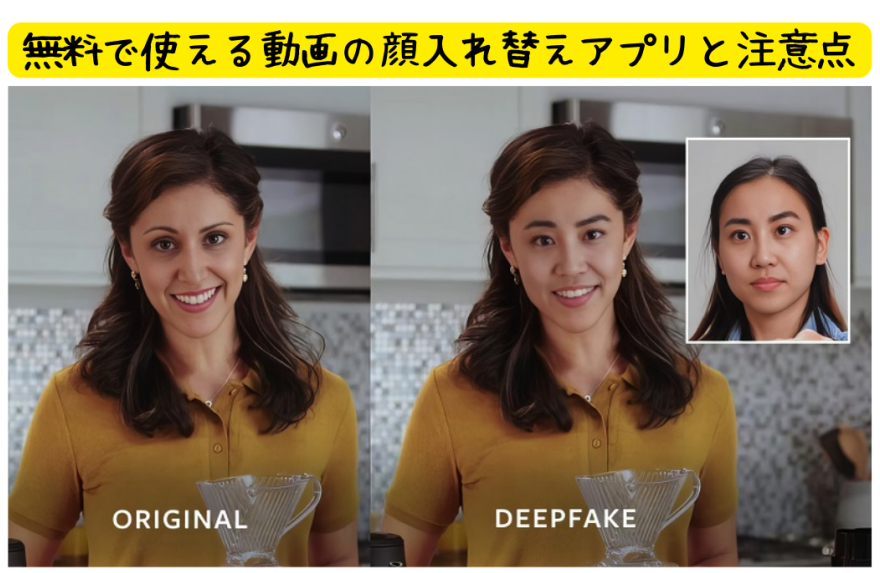



この記事をシェアする:
「評価」をお選びください:
松井祐介
編集長
フリーランスとして5年以上働いています。新しいことや最新の知識を見つけたときは、いつも感動します。人生は無限だと思いますが、私はその無限を知りません。
すべての記事を表示コメントを書く
製品また記事に関するコメントを書きましょう。